单位电脑重装系统教程(详细步骤让你轻松重装电脑)
189
2025 / 09 / 05
在日常使用电脑过程中,我们经常会遇到各种问题,例如系统崩溃、病毒感染等。此时,重装操作系统是一个常见的解决方案。然而,传统的重装方式需要使用光盘进行安装,费时费力且容易损坏。而现在,我们可以使用U盘来重装Windows10系统,让整个过程更加方便和快捷。
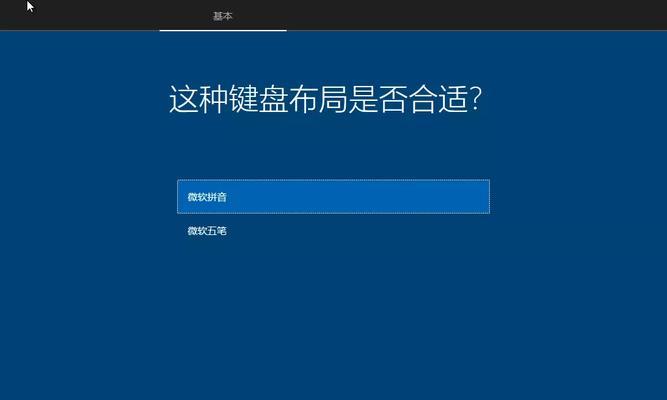
一、准备工作:选择合适的U盘
在使用U盘重装系统之前,我们首先要选择一款合适的U盘。优先选择容量大于8GB的高速U盘,并确保U盘内没有重要数据,因为在重装系统的过程中,U盘内的所有数据都将被清空。
二、下载并准备Windows10系统镜像文件
在使用U盘重装系统之前,我们需要准备好Windows10系统镜像文件。我们可以从微软官网下载最新版本的Windows10镜像文件,并将其保存到电脑硬盘中的一个易于找到的位置。

三、格式化U盘并创建可引导的U盘
在开始制作可引导U盘之前,我们需要先格式化U盘。在Windows操作系统中,我们可以通过“计算机”中的“管理”选项来进行格式化操作。接下来,我们可以使用第三方工具如Rufus等来创建可引导的U盘,将Windows10系统镜像文件写入U盘。
四、设置电脑启动顺序
在使用U盘重装系统之前,我们需要修改电脑的启动顺序,确保计算机能够从U盘启动。我们可以在电脑开机时按下特定的按键进入BIOS设置界面,然后找到“Boot”选项,在启动顺序中将U盘置于首位。
五、重启电脑并开始安装
一切准备就绪后,我们可以重新启动电脑,并确保U盘已插入电脑。计算机会自动从U盘启动,进入Windows10安装界面。按照屏幕上的指示,选择语言、时区等设置,并点击“安装”按钮。

六、选择安装类型和分区
在进行系统安装之前,我们需要选择安装类型和分区。根据个人需求,可以选择“升级”或“自定义”安装类型,并对系统进行分区。
七、等待系统安装完成
系统安装过程会需要一些时间,请耐心等待。在安装过程中,计算机会多次重启,直到最终完成安装。
八、配置系统设置
安装完成后,我们需要根据个人需求进行一些系统设置,例如创建用户名和密码、选择网络连接等。
九、安装驱动程序
完成系统设置后,我们需要安装电脑硬件设备的驱动程序,以确保它们正常工作。
十、更新系统和安装软件
为了保持系统的安全性和稳定性,我们需要及时更新操作系统和安装所需的软件。
十一、备份重要数据
在重装系统之后,我们需要及时备份重要数据,以防数据丢失。
十二、优化系统性能
通过清理垃圾文件、卸载不必要的程序等措施,我们可以优化系统性能,提升计算机的运行速度。
十三、建立系统恢复点
在重装系统后,建立一个系统恢复点是十分必要的,以便在今后遇到问题时能够迅速回到刚刚安装好的状态。
十四、安装常用软件和设置个性化选项
根据个人需求,我们可以安装一些常用软件,并进行一些个性化的设置,以提高工作效率和使用体验。
十五、
通过使用U盘重装系统Win10,我们可以轻松解决各种电脑问题,同时提高系统的稳定性和安全性。这种方法不仅简便快捷,还可以帮助我们更好地管理和维护电脑。不过,在进行重装操作之前,请务必备份重要数据,并谨慎选择操作步骤,以免造成不必要的损失。
